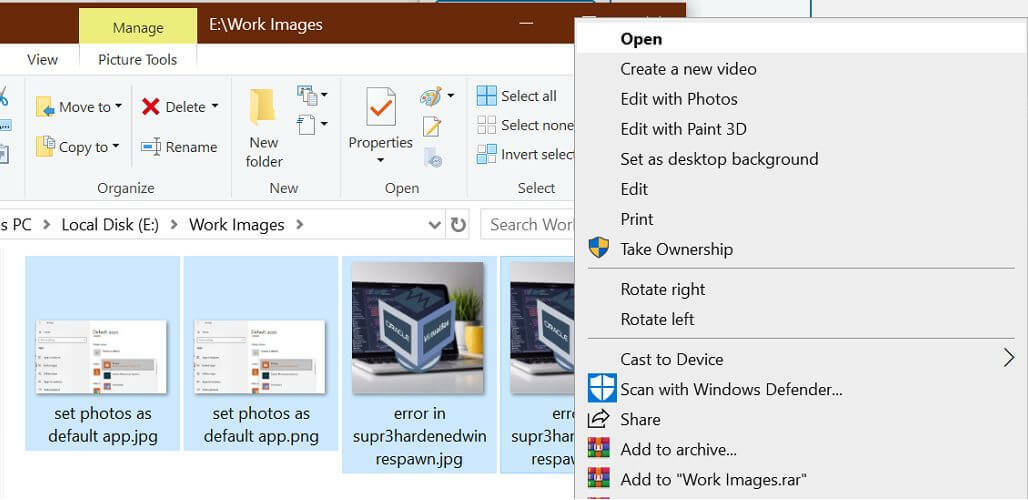- Si la barra de volumen está atascada en la pantalla de Windows 10, puede llevar el volumen al 0 % o al 100%.
- ראשית, יש בעיה לפתרון הבעיה.
- אם אתה משתמש ב-PC de escritorio, אינטנט דה סקונקטר אל תקלדו פורקה לה תקלה דה נפח פודריה אסטאר אטאסקדה.
- עוד פתרון כולל התקן מחדש את ה-Controlador de Sonido. Puede utilizar nuestro procedimiento detallado en ese sentido.
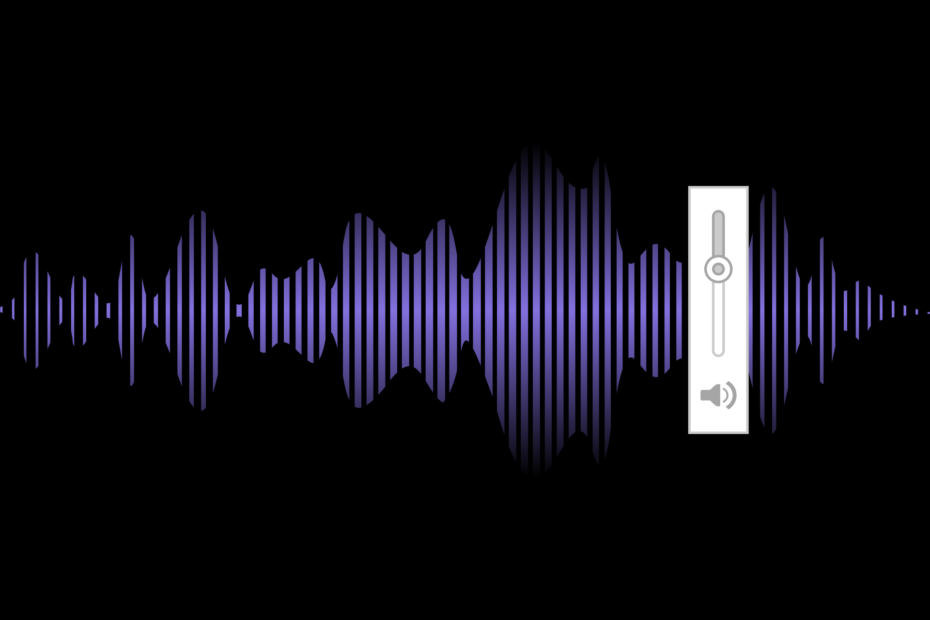
Algunos usuarios han declarado en las publicaciones del foro que su barra de volumn se atasca en la pantalla en la parte superior izquierda cuando presionan las teclas de volumen. Si la barra de volumen de Windows 10 está atascada en la pantalla, puede tenerla al 0% o al 100% de audio maksimo.
Por lo tanto, los usuarios se quedarán sin audio o sin volumen máximo. אסטאס בן אלגונאס אפשריות רזולוציות סי לה וונטנה עולה בנפח של Windows 10 ללא צורך.
האם יש לך שליטה על עוצמת הקול של Windows 11?
A veces, podria ser una simple falla en su sistema y solo requerirá que reinicie su computadora.
Podria ser un problema con el hardware conectado, como su mouse o teclado, para otros usuarios. Si este es el caso, tendrás que desconectarlos y ver si se soluciona el problema.
אמברגו החטא, es un problema con el controlador de audio en la mayoría de los casos. Puede estar desactualizado o dañado, y tendrá que reinstallar o actualizar el controlador.
Estos son algunos de los dispositivos en los que puede encontrar problemas:
- שליטה על עוצמת הקול של אנדרואיד
- Barra de volumen atascada en la pantalla iPhone
- Barra de volumen atascada en la pantalla del televisor
- Barra de volumen atascada en pantalla Samsung
- Barra de volumen de HP atascada en la pantalla
רוב השימושים ב-Windows 10, אבל אם יש לך פתרונות רבים.
¿Cómo se despega la barra de volumen en Windows 11?
1. Reinicie Windows y ajuste el volumen
- Haga clic en el menú Inicio, haga clic en el ícono de enencendido y luego seleccione Reiniciar.
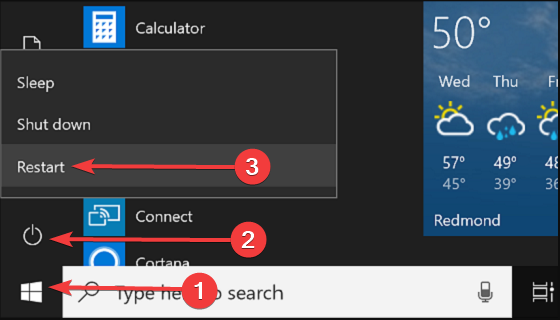
- Cuando la computadora vuelva a enencenderse, haga clic con el botón derecho en el icono de los altavoces en la bandeja del sistema y seleccione Sonidos.
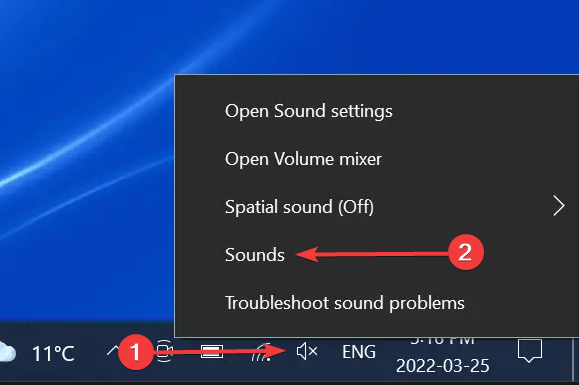
- Seleccione la Pestaña רפרודוקציה, haga clic con el botón derecho en el dispositivo de audio activo y seleccione Propiedades.

- Seleccione la Pestaña ניוולס, luego arrastre la barra de volumen hacia la derecha para subir el nivel de audio (la barra de audio volverá a desplegarse si no reinicia Windows primero).
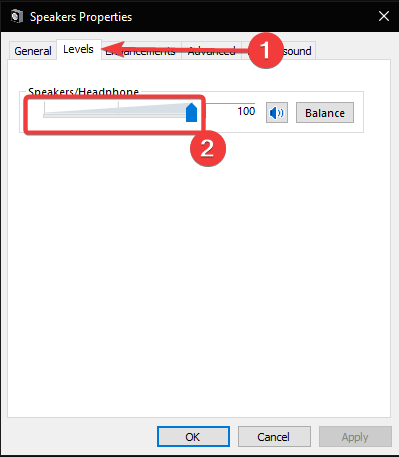
Una forma de arreglar el control de volumen de Windows 10 atascado en la pantalla en la esquina superior izquierda es reiniciar Windows y luego subir el audio a través de la ventana de propiedades del dispositivo de sonido.
La barra de volumen desaparece de la parte superior izquierda del escritorio después de reiniciar Windows.
Luego, los usuarios pueden restaurar el audio desde la pestaña Niveles en la ventana de propiedades del dispositivo de audio. Siga las pautas anteriores para hacerlo.
2. Desenchufa el teclado
La barra de volumen atascada puede deberse a que la tecla de volumen del teclado se ha atascado.
Algunos usuarios (דה escritorio) han confirmado que han solucionado el problema desconectando sus teclados y luego volviéndolos a conectar aproximadamente un minuto después.
Por supuesto, esta resolución no será adecuada para portátiles; אבל פונקציונליות לכתבות.
3. Vuelva a instalar los controladores de sonido
- Haga clic en el botón Inicio, escriba administrator de dispositivos y seleccione los resultados.
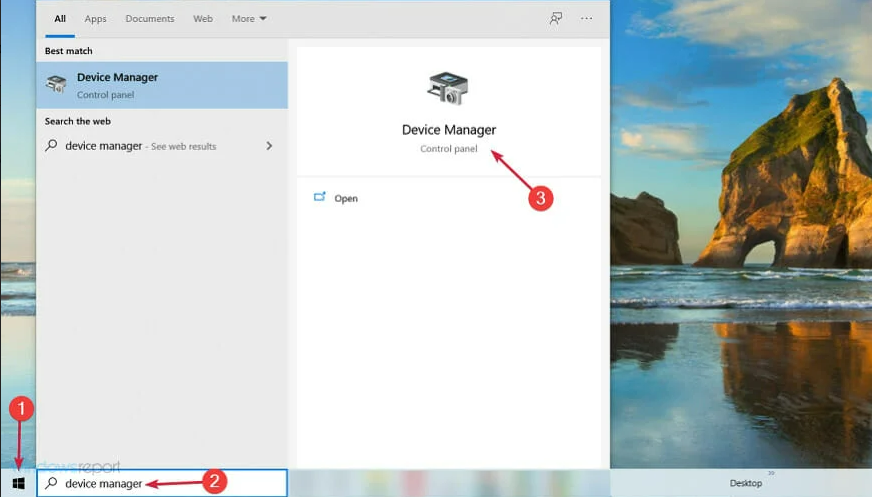
- Vaya a la sección Controladores de sonido, וידאו y juegos, haga clic con el botón derecho en su dispositivo de audio y seleccione Desinstalar dispositivo.
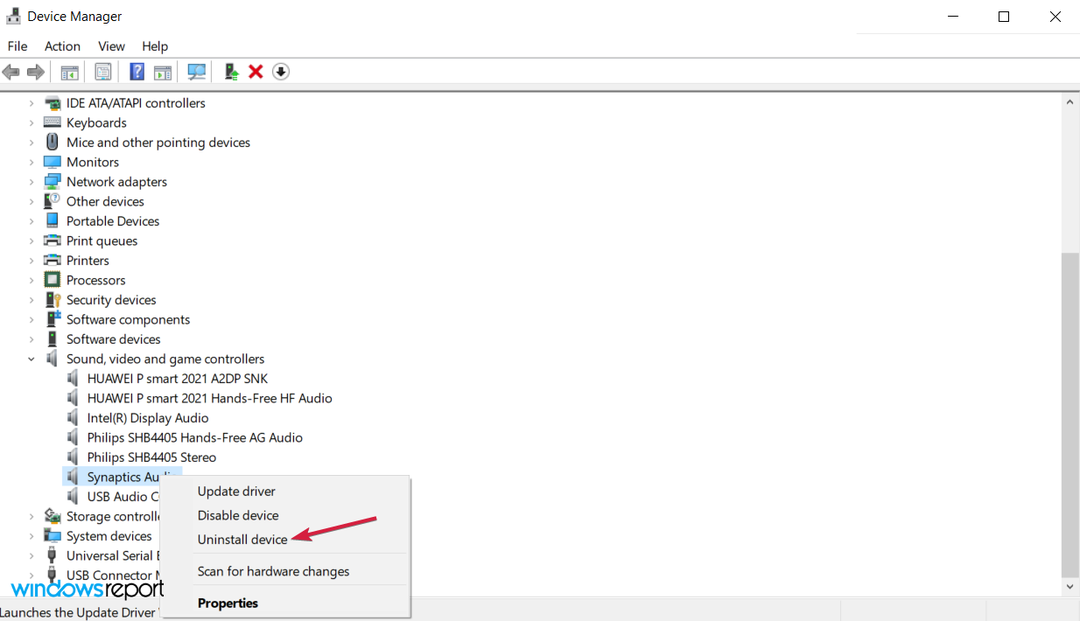
- Si está disponible, marque סלק את תוכנת הבקר עבור בחירה. Ahora haga clic en el botón Desinstalar para eliminar el controlador.
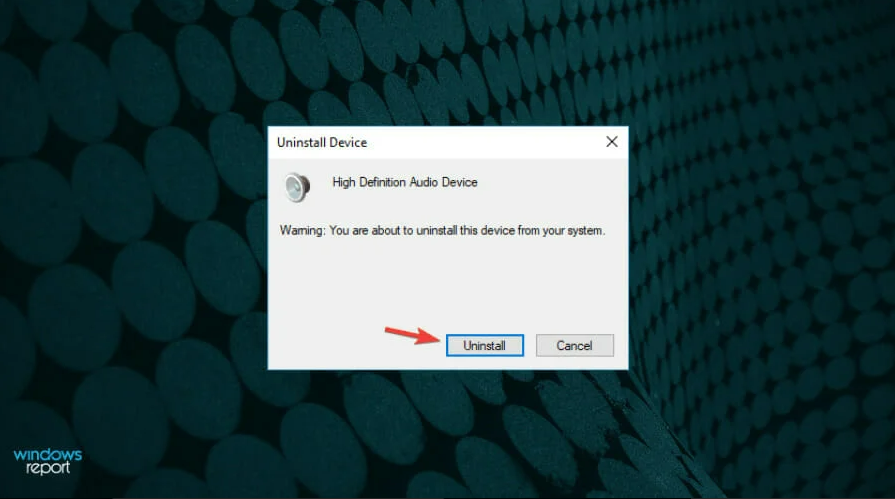
- Luego reinicie Windows.
La barra de volumen atascada también puede deberse a controladores de audio. Algunos usuarios han dicho que solucionaron el problema desinstalando los controladores de sonido.
יש מצב דומה לא קיים. למען האמת, מומלץ להשתמש ב-Lamada DriverFix מיוחד. Todos los controladores מיושן Serán detectados y actualizados a la última version.

DriverFix
Actualice de Forma Segura sus controladores de audio y evite otros problemas como este.
4. Abra el solucionador de problemas de reproduction de audio
- Presione la tecla חלונות + ר, luego ingrese לוח שליטה y presione להיכנס.
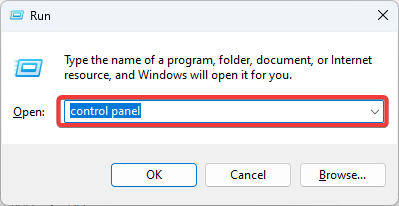
- Luego haga clic en פתרון בעיות.

- Haga clic en Ver Todo a la izquierda de la ventana.
- Luego haga clic en משחזר אודיו.

- Haga clic en אבנזדו para seleccionar la opción אפליקציית תיקון אוטומטית.
- דופק אל בוטון Siguiente.
- ExitLag ללא פונקציות: 3 שיטות עבור המשך ל-Conectarte
- 7 פתרונות לשגיאה 0x80070005 של Microsoft Store
- פתרון: Mi Carpeta de Descargas No Responde [Windows 10]
- Qué Hacer ל-Windows 11 No Reconoce el Control de PS4
- Qué Hacer si el Teclado Sigue Escribiendo Automáticamente
- 6 טיפים עבור Cuando Opera GX No se Abre [o se Abre y se Cierra]
- 6 פורמס דה קורגר לה הוראות אנד לה מזכרון רפרנציאדה 0x00007ff
- 5 טיפים לתקשורת ל-Falta de Señal HDMI en tu Dispositivo
- Cómo הורד ו-Instalar Safari ב-Windows 11 Fácilmente
- 3 פתרונות עבור התייחסות שגיאה ל-Puntero en Windows 11
- El Mejor Navegador Para Xbox [Xbox One, Series X]
- פתרון: אין הפעלה של Puedo Iniciar ב-Xbox [Windows 10]
¿Cómo puedo arreglar la barra de volumen si está atascada en la pantalla en Windows 10?
Debes tener en cuenta que ambos sistemas operativos son muy similares; en la Mayoría de los casos, las soluciones que funcionan en uno funcionarán en el otro.
Ese es el caso del volumen atascado en Windows 10. כל הפתרונות המומלצים להופיע ב-Windows 11.
Así que adelante, elige lo que te parezca más apropiado.
Una barra de volumen atascada en Windows suele ser un problema de hardware del teclado. Si las resoluciones anteriores no solucionan el problema, los usuarios deben considerar devolver las computadoras portátiles o de escritorio, que aún se encuentran dentro de los períodos de garantía, a sus fabricantes para que las מחדש.
Alternativamente, los usuarios de computadoras de escritorio pueden obtener nuevos teclados de reemplazo si no pueden obtener reparciones en garantía.
Esperamos que nuestra guía le haya ayudado a solucionar el problema de la barra de volumen. Si tiene alguna otra sugerencia, comente en la sección a continuación.